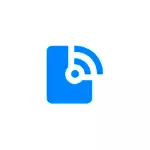
אם אתה מעוניין זהה עבור התקנים עם אנדרואיד נקי ללא תכונות של ממשק ממשק ממשק משתמש אחד, על זה במדריך נפרד כיצד להפיץ את האינטרנט באמצעות Wi-Fi / Bluetooth / USB על אנדרואיד.
- כיצד להפיץ את האינטרנט עם Samsung Galaxy על Wi-Fi
- הפצה של האינטרנט מתוך טלפון חכם באמצעות USB
- בלוטות
- הדרכה וידאו
כיצד להפיץ את האינטרנט עם Samsung Galaxy על Wi-Fi
הדרך הקלה ביותר להפיץ את האינטרנט מהטלפון באמצעות Wi-Fi למחשב, מחשב נייד, טאבלט או טלפון חכם אחר. במקביל, שקול כי ה- Wi-Fi אפשרי רק חלוקה של אינטרנט סלולרי (שהתקבלו ממפעיל הטלקום), התהליך עצמו כדלקמן:
- ב- Samsung Smartphone שלך, עבור אל הגדרות - חיבורים - נקודת גישה לנייד ומודם.
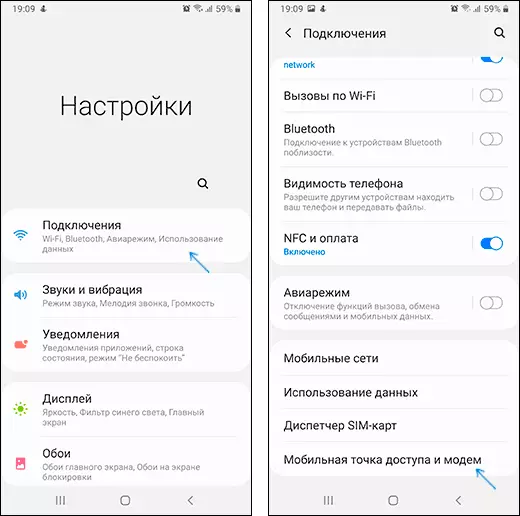
- למעלה להפעיל את "נקודת גישה ניידת" פריט. אם אתה מודיע לך כי אתה צריך להשבית Wi-Fi, מסכים (שכן אנחנו לא יכולים להפיץ את החיבור הזמין Wi-Fi בדרך זו, אשר הזכרתי לעיל).
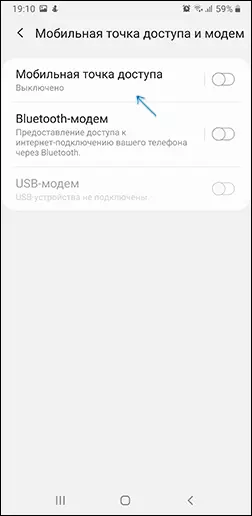
- כדי לשנות את שם הרשת, ללמוד או לשנות את הסיסמה, לחץ על "נקודת גישה לנייד" פריט וציין את הנתונים הדרושים במקום סטנדרט.
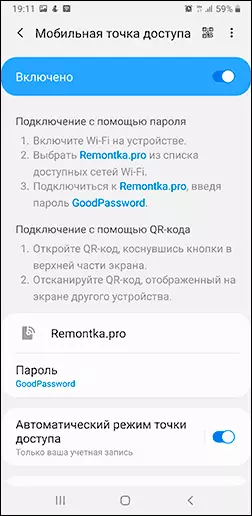
- לאחר מכן תוכל להתחבר לרשת האלחוטית שנוצרה מכל מכשירים אחרים והשתמש בטלפון הנייד שלך מהטלפון מהם.
כמה ניואנסים שעשויים להיות חשובים בהקשר של חלוקת האינטרנט באמצעות Wi-Fi מהטלפון:
- אל תשכח כי האינטרנט נדרש להיות מחובר ואת האינטרנט הנייד מופעל.
- כמה מפעילי תקשורת על כמה תעריפים לחסום את היכולת להפיץ את האינטרנט הנייד מהטלפון למכשירים אחרים.
- אם אתה צריך לחבר במהירות טלפון נוסף לאינטרנט, בהגדרות נקודת גישה לנייד ב- Samsung, באפשרותך ללחוץ על סמל קוד QR בחלק העליון של הזכות וסרוק את הקוד שנוצר על ידי טלפון חכם אחר.
- אם התנועה מוגבלת על התעריף שלך, שקול כי על ידי חיבור המחשב או המחשב הנייד לנקודת הגישה שנוצרה, באפשרותך להוציא אותו במהירות (לדוגמה, אם עדכוני OS) יורדו.
הפצה של האינטרנט מתוך טלפון חכם למחשב באמצעות USB
שלא כמו הדרך הקודמת, על ידי חיבור הטלפון של Samsung באמצעות USB למחשב או למחשב, תוכל להפיץ לא רק אינטרנט לנייד, אלא גם לגשת לרשת שהתקבלו על ידי חיבור Wi-Fi באמצעות טלפון חכם כמתאם Wi-Fi. השלבים יהיו כדלקמן:
- חבר את כבל ה- USB של הטלפון למחשב או למחשב נייד.
- לאחר החיבור, עבור אל אזור ההודעות בטלפון ולחץ על הודעת חיבור USB.
- בחר "מודם USB".

- Windows או מערכת הפעלה אחרת תגדירו מכשיר חדש (הטלפון שלך כמודם).
- ברשימת החיבורים במחשב (Win + R - NCPA.CPL), יופיע חיבור Ethernet חדש. אם הוא מושבת, לחץ על כפתור העכבר הימני ובחר "הפעל".
- אם הרשת עדיין נשארת במצב "מושבת", בטלפון, עבור אל ההגדרות - חיבורים - נקודת גישה לנייד ומודם, השבת ולאחר מכן הפעל שוב את פריט מודם USB, והאינטרנט יהיה פעיל, והאינטרנט זמין.
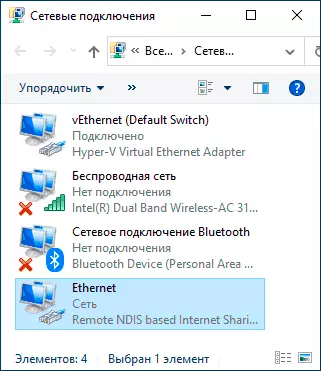
אנו חולקים את האינטרנט באמצעות Bluetooth
ואת השיטה האחרונה: עם חיבור Bluetooth. המינוס העיקרי שלה הוא מהירות חיבור נמוכה יחסית, כמו גם חוסר יציבות של עבודה (ולפעמים חוסר האפשרות של חיבור) במשתמשים רבים. ההליך יהיה כדלקמן:
- בטלפון Samsung, עבור אל ההגדרות - חיבורים - נקודת גישה לנייד ומודם.
- הפעל את פריט מודם Bluetooth.
- התחבר באמצעות Bluetooth ממכשיר אחר, ואם נדבר על Windows 10, מכשיר זוג פשוט באמצעות "פרמטרים" - "התקנים" לא יכול לעבוד. לאחר מכן, יהיה עליך ללחוץ על סמל Bluetooth במחשב, בחר פריט "הצטרף לרשת" (או עבור אל לוח הבקרה - התקנים), לחץ באמצעות לחצן העכבר הימני על הטלפון החכם שלך ברשימת ההתקנים ובחר "התחבר דרך" - "נקודת גישה" או "חיבור ישיר". בקשה עשויה להופיע בהרשאת החיבור במצב מצב Bluetooth.
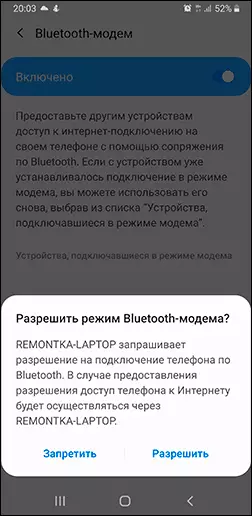
- ברשימה של חיבורים זמינים (פתוח אשר אפשרי באמצעות Win + R - NCPA.CPL) תצטרך לראות את "חיבור רשת" Bluetooth ".
סמסונג טלפון כמודם או מתאם Wi-Fi - הוראות וידאו
ככלל, הפצה באמצעות Wi-Fi או באמצעות USB עם טלפונים סמסונג בדרך כלל עובד ללא בעיות. עם חיבור Bluetooth, הכל לא תמיד חלק, אבל, אני מקווה, אם אתה צריך את זה, הכל יתברר.
